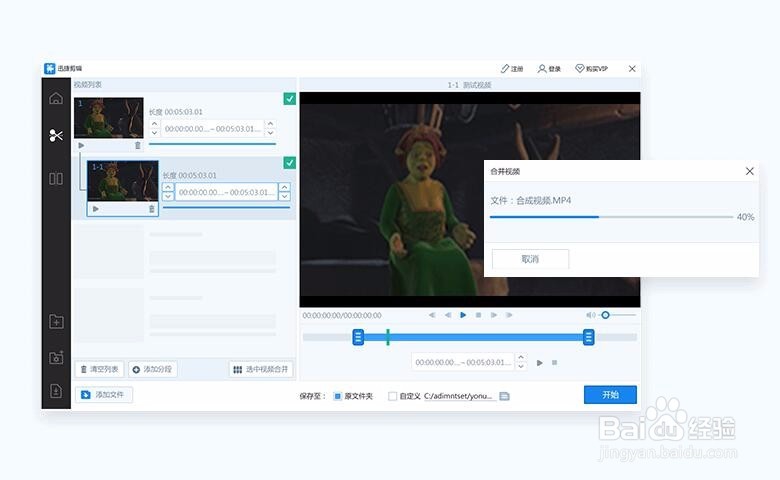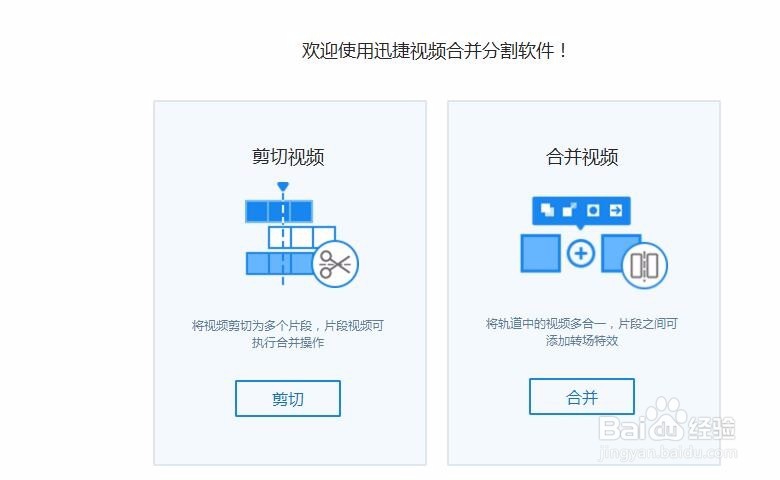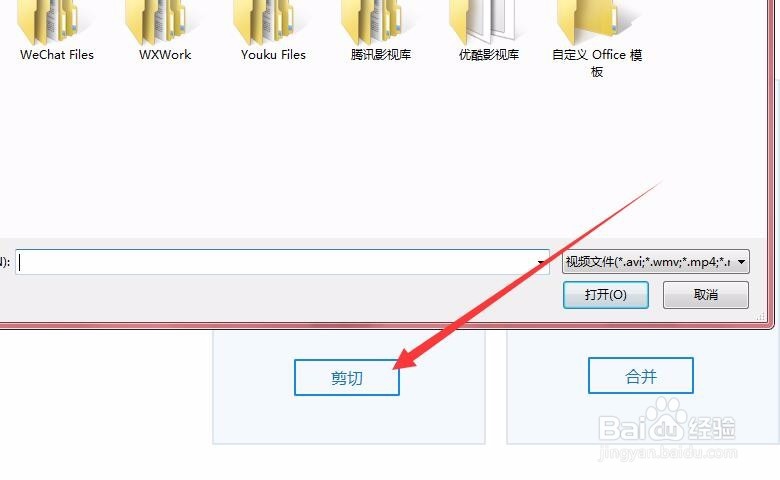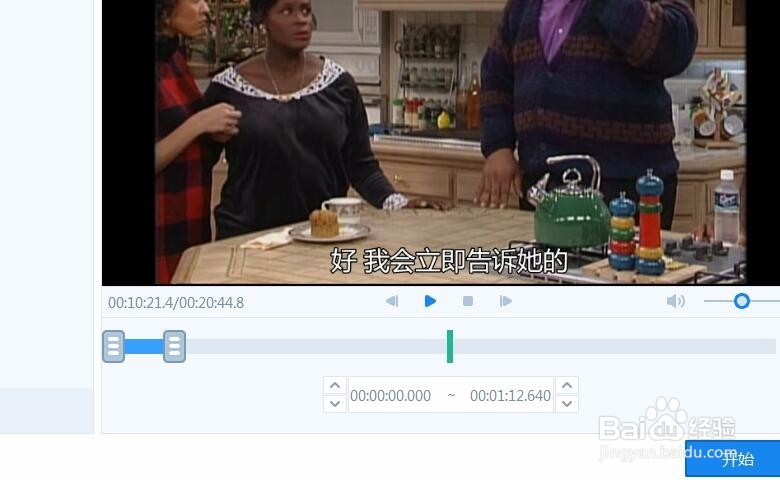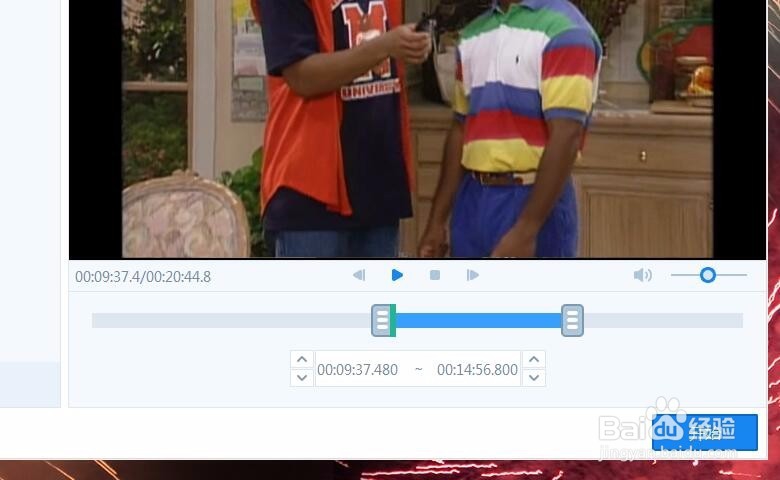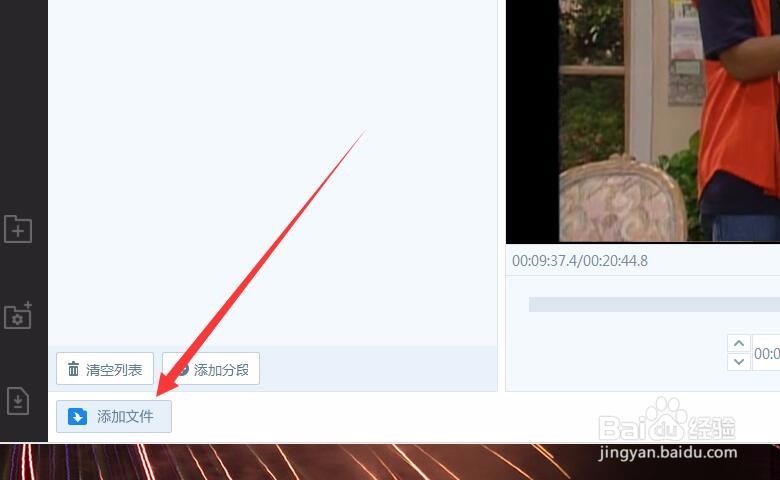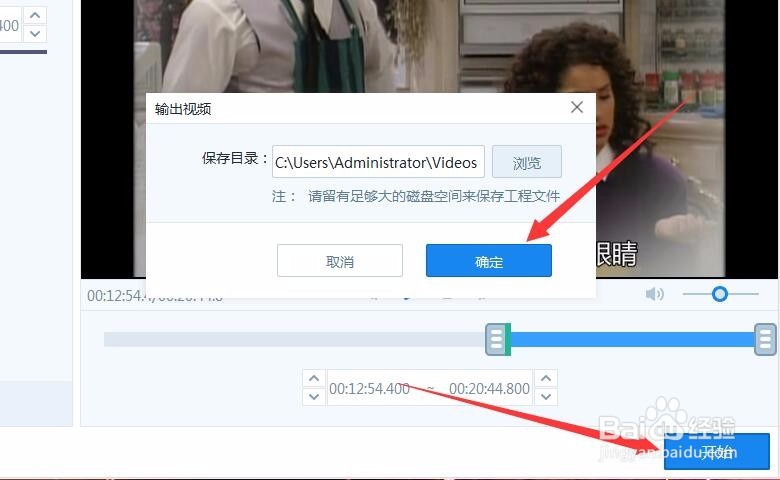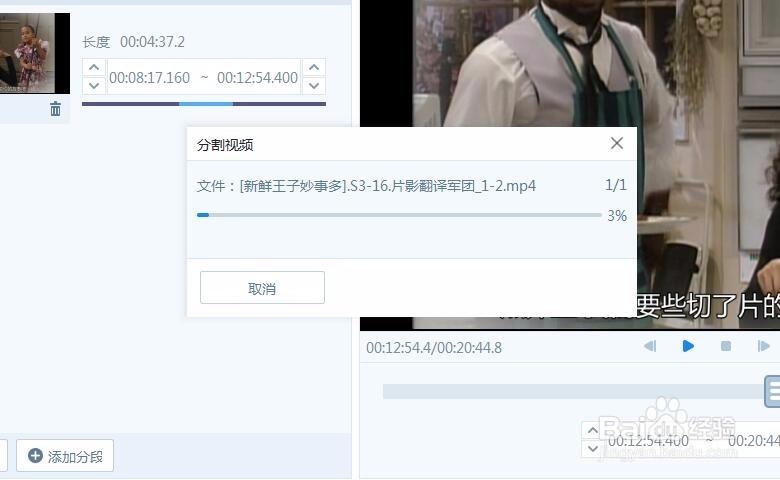迅捷视频合并分割软件怎么分割视频
1、面为大家推荐一款视频合并分割软件,它可以轻松帮助大家解决这些问题,怎么操作呢?我们一起来看看吧!
2、给大家推荐的这个视频合并分割软件体积不大,大家在网上旅邯佤践进行搜索下载,安装到电脑中,此软件是绿色软件,大家尽可放心下载。运行后我们可以在首页看到有两大功能,剪切视频和合并视频,我们要选择的是剪切视频,点击“剪切”。
3、然后会弹出一个窗口,我们要从此处找到我们要剪切的视频文件进行添加,选中文件点击“打开”即可。
4、接下来我们就跳转到了分割视频界面,在此界面我们可以播放视频,调节视频指针即可控制视频播放的位置还有暂停播放等功能。在右边还有音量的设置。
5、在视频进度条上还有两个截取条,通过移动这两个可控制我们截取视频的位置,或者我们也可以直接在下面小编标注的地方设置截取时间段,这样更为准确一些。选择好后点击“添加分段”。
6、若大家还需编辑其他视频文件,则可以在此界面继续添加文件,点击左下方的“添加文件”即可进行操作了。之后就和上面的操作一样了。
7、片段截取好后,点击左下方的“开始”,然后会弹出保存目录窗口,设置为桌面即可,点击确定。
8、下面就是视频分割软件正在分割视频时的图片,等到分割完成后,就可以在桌面找到文件了。
声明:本网站引用、摘录或转载内容仅供网站访问者交流或参考,不代表本站立场,如存在版权或非法内容,请联系站长删除,联系邮箱:site.kefu@qq.com。
阅读量:80
阅读量:81
阅读量:21
阅读量:55
阅读量:47